
Nepieciešama lietojumprogramma: LocalCast
Kā jūs droši vien zināt, varat izmantot Google fotoattēlus, lai no jūsu tālruņa saņemtu fotoattēlus un videoklipus savā televizorā, izmantojot iebūvēto opciju. Android ierīcē to varat arī izmantot, lai no vietnes saglabātās filmas no jūsu tālruņa uz televizoru pārsūtītu, nokļūstot Ierīču mapju izvēlnē, pēc tam atrodot filmu.
Lieta ir tā, tas ir tālu no ideāla pielietojuma šāda veida situācijai. Protams, tas darbosies ar šķipsnu, taču, manuprāt, videoklips bija ļoti nemierīgs, un Google fotoattēli neatbalsta daudz kopīgo kodeku, ko redzēsit ripotās un lejupielādētās filmas. Par laimi, tur ir daudz labāka opcija gan iOS, gan Android: LocalCast.
Lietojumprogramma ir brīvi pieejama gan iOS, gan Android ierīcēm, lai gan tā piedāvā pirkumus lietotnē, lai noņemtu reklāmas un atbloķētu citas funkcijas. Tomēr pati bezmaksas lietotne pati par sevi ir jaudīga.
Tātad, ja vēlaties straumēt vairāk nekā tikai lokāli glabātos attēlus un videoklipus, varat palaist savu lejupielādes spēli ar LocalCast. Šī ir ļoti noderīga lietotne, kas ļaus jums ierakstīt visus ierīcē pieejamos multivides materiālus, tostarp attēlus, videoklipus vai mūziku, kā arī mākoņa saturu no Google diska, Dropbox un pat Instagram (tikai iOS). Tajā ir arī tīkla atbalsts no tīkla piesaistītas atmiņas, kā arī iebūvēts tīmekļa pārlūks, lai atskaņotu videoklipus no tīmekļa. Tas padara to par lielisku izvēli filmām, jo nav svarīgi, kur tos uzglabāt.
Lai padarītu to vēl daudzveidīgāku, tas arī atbalsta vairāku ierīču pārsūtīšanu: Chromecast, Apple TV, Fire TV, Sony un Samsung Smart TV, Xbox 360 / One vai jebkuru citu DLNA ierīci.
Tā atbalsta dažādus audio un video formātus, bet, ja jums ir problēmas, skatiet LocalCast bieži uzdoto jautājumu. Iespējams, ka vietnes vai jūsu Chromecast netiek atbalstīts jūsu video vai audio formāts.
Kā pārraidīt video uz jūsu TV ar LocalCast
Interfeiss ir diezgan vienkāršs gan iOS, gan Android, saglabājot atbilstību katras platformas attiecīgajām dizaina vadlīnijām. Funkcija starp abiem ir gandrīz vienāda, un tā ir diezgan intuitīva, ja izmantojat pašreizējo operētājsistēmu, tad jums nav problēmu, izmantojot LocalCast.
Kad esat uzsācis lietotni, izmantojiet lejupielādes pogu apakšējā labajā stūrī un izvēlieties savu lejupielādes ierīci. No turienes vienkārši vienkārši pārlūkojiet lietotni un izvēlieties filmu, kuru vēlaties skatīties.




Lai izmantotu šo funkciju, pieskarieties opcijai "Maršruta audio uz ierīci" apakšā. Pēc ieslēgšanas ierīcē atskaņos audio, taču tiek atzīmēts, ka tas var būt nedaudz sinhronizēts. Lai to novērstu, lietotne piedāvā ātru +/- 0,1 sekundes audio sinhronizēšanu. Tas ir diezgan legit.

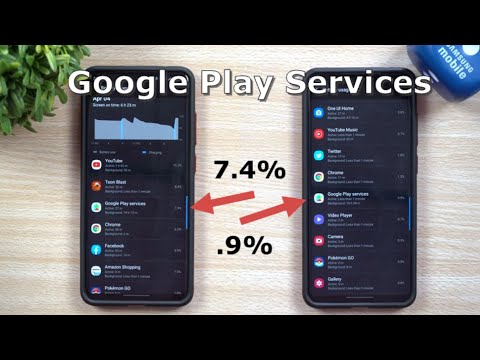




![Labākais veids, kā pārvērst savu veco fizisko filmu par digitālajiem eksemplāriem [Sponsored Giveaway] Labākais veids, kā pārvērst savu veco fizisko filmu par digitālajiem eksemplāriem [Sponsored Giveaway]](https://i.technology-news-hub.com/images/blog/the-best-way-to-turn-your-old-physical-movies-into-digital-copies-sponsored-giveaway-1-p.webp)
